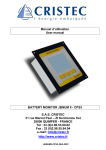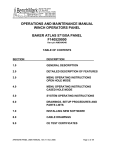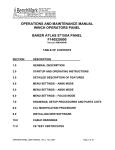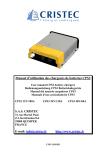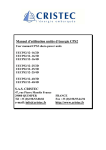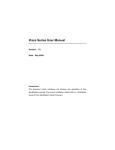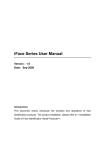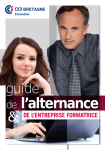Download Manuel d'utilisation User manual BATTERY MONITOR
Transcript
Battery Monitor CBM-01 English Manuel d’utilisation User manual BATTERY MONITOR JBNUM-CPS3 S.A.S. CRISTEC 31 rue Marcel Paul – ZI Kerdroniou Est 29000 QUIMPER - FRANCE Tél : 33 (0)2.98.53.80.82 Fax : 33 (0)2.98.55.64.94 e-mail: [email protected] http://www.cristec.fr Battery Monitor JBNUM-CPS3 2 Battery Monitor JBNUM-CPS3 Langue / Language Français 4 English 24 3 Battery Monitor JBNUM-CPS3 Sommaire Précautions 5 Garantie 7 Préparation Vérification des accessoires fournis 8 Installation du JBNUM-CPS3 9 Câblage du JBNUM- CPS3 10 DÉCOUVERTE DU FONCTIONNEMENT 12 CONFIGURATION DU JBNUM-CPS3 Réglage général 15 Configuration du type de batteries 17 INITIALISATION 19 HISTORIQUE 20 GUIDE DE DÉPANNAGE 21 SPÉCIFICATIONS Caractéristiques Techniques 22 Déclaration de conformité 23 ANNEXES : Câblage complet du JBNUM-CPS3 44 Découpe du panneau pour JBNUM-CPS3 45 4 Battery Monitor JBNUM-CPS3 Introduction Le moniteur de batterie JBNUM-CPS3 a été conçu de manière à visualiser l’état de charge et décharge, la tension, le courant ainsi que la capacité de vos batteries. Ce système est adaptable à toutes les batteries plomb ou Nickel Cadmium (Ni-Cd), d’une capacité allant de 1 à 2000 Ah, de tension 12 ou 24V. Nous vous conseillons de lire attentivement les instructions qui suivent pour mieux comprendre les possibilités offertes par votre moniteur de batteries. Nous espérons que notre technologie vous donnera entière satisfaction. Le contrôle de la batterie La technologie des batteries est sensible à l’utilisation que l’on en fait, et une mauvaise utilisation peut entraîner une dégradation irréversible de vos batteries, il y a donc quelques précautions à prendre afin d’assurer une longévité maximale à vos éléments : - Ne jamais réaliser de décharge profonde, - Ne jamais laisser vos batteries en surcharge, - Éviter les décharges trop rapides, - Éviter les températures ambiantes trop élevées. Il est donc important de surveiller l’état de vos batteries par le biais d’un système complet, tel que le Battery Monitor JBNUM-CPS3, afin d’agir en temps utile et ainsi prolonger la durée de vie de vos batteries. 5 Battery Monitor JBNUM-CPS3 Mise en garde Un montage incorrect peut entraîner un mauvais fonctionnement de l’appareil, ou même l’endommager. Il est donc important de suivre correctement l’installation du Battery Monitor JBNUM-CPS3. EN AUCUN CAS L’UTILISATEUR NE DOIT DÉMONTER L’APPAREIL. L’ouverture ou une utilisation non conforme du moniteur entraîne la perte immédiate de la garantie. Dispositions vis à vis des poussières, du ruissellement et chutes d'eau L'emplacement du Battery Monitor doit être choisi pour éviter toute pénétration d’humidité, de liquide, de sel ou de poussières. Ces incidents peuvent générer une dégradation irréversible du matériel. Dispositions vis à vis des matériels inflammables Le Battery Monitor ne doit pas être utilisé à proximité de matériels liquides ou gaz inflammables. 6 Battery Monitor JBNUM-CPS3 Garantie Le non respect des règles d’installation annule la garantie constructeur et dégage la société CRISTEC de toute responsabilité. La durée de garantie est de 24 mois. Elle s’applique aux pièces ainsi qu’à la main d’œuvre pour un matériel rendu en notre usine de Quimper. Seuls les éléments reconnus défectueux d’origine seront remplacés dans le cadre de la garantie. Exclusion de garantie La garantie CRISTEC ne couvre pas ses produits dans le cas de défauts survenus lors d’un usage non conforme à la description du manuel d’utilisation ou non décrit par celuici, ou de tout autre usage inapproprié. Notre garantie est exclue pour : 1. Non respect du présent manuel 2. Toute modification et intervention mécanique, électrique ou électronique sur l'appareil 3. Toute mauvaise utilisation 4. Toute trace d'humidité 5. Le non respect des tolérances d'alimentation (ex. : surtension) 6. Toute erreur de connexion 7. Toute chute ou choc lors du transport, de l'installation ou de l'utilisation 8. Toute intervention de personnes non autorisées par CRISTEC 9. Toute connexion d'interfaces non fournies par CRISTEC 10. Les frais d'emballage et de port 11. Les dommages apparents ou cachés occasionnés par les transports et/ou manutention (tout recours doit être adressé au transporteur) Exclusion de responsabilité La pose, la mise en fonction, l’utilisation, la maintenance et le service ne peuvent faire l’objet d’une surveillance par la société CRISTEC. Pour cette raison, nous déclinons toute responsabilité pour les dommages, les coûts ou les pertes résultants d’une installation non conforme aux prescriptions, d’un fonctionnement défectueux ou d’un entretien déficient. L’utilisation des moniteurs CRISTEC relève dans tous les cas de la responsabilité du client. CRISTEC se réserve le droit de toute modification sur les produits sans communication préalable. 7 Battery Monitor JBNUM-CPS3 Préparation Vérifications des accessoires fournis Accessoires fournis à l’achat du Battery Monitor JBNUM-CPS3 : - Le moniteur de batteries Un shunt de mesure 250A / 100mV Un câble RJ11 de longueur 10 m Manuel d’utilisation Accessoires en option : - Shunt de mesure 250A / 100mV - Sonde de Température STP-10M Raccordements Votre moniteur de batteries est équipé de 5 connecteurs en face arrière : - 3 connecteurs type RJ11, pour la mesure des tensions / courants - 2 connecteurs type RJ9, pour la mesure de la température BAT1 BAT2 BAT3 T°1 8 T°2 Battery Monitor JBNUM-CPS3 Installation du Battery Monitor JBNUM-CPS3 - Faire une découpe dans le pupitre recevant l’afficheur suivant le plan ci-après. (Patron à découper en page 41) 100 110 Ø4 100 110 - Positionner le Battery Monitor dans la découpe. Fixation de la platine sur le pupitre : par 4 vis M3 tête cylindrique + 4 écrous M3 + 4 rondelles plates M3. La longueur des vis à utiliser sera à adapter en fonction de l’épaisseur du pupitre recevant l’afficheur. 9 Battery Monitor JBNUM-CPS3 Câblage du Battery Monitor JBNUM-CPS3 1 Déconnecter le chargeur de batterie du réseau d’entrée alternatif et des batteries (aucune tension en entrée et en sortie) 2 Avant toute connexion, positionner le câble RJ11 de 10 m entre l’emplacement de la batterie et l’emplacement du moniteur. Veiller à ce qu’il ne soit pas situé à proximité d’équipement ou de câble électriquement « polluant », qu’il ne soit pas endommagé, trop courbé ou vrillé. 3 Sur le shunt de mesure : Fixer la platine de mesure sur le shunt en prenant garde au sens de celle-ci. (« B+ » sur la borne du shunt côté batterie, « U+ » sur la borne du shunt côté utilisation) 4 Côté batterie : Connecter le shunt de mesure côté « + » de la batterie, en prenant toujours garde à son sens, « B+ » côté batterie, « U+ » côté utilisations. Relier le connecteur vert phœnix sur la batterie à l’aide de 2 fils, « + » sur la borne « + » de la batterie, « - » sur la borne « - » de la batterie. Connecter le câble RJ11 sur la platine de mesure. 5 Côté afficheur : Connecter le câble RJ11 sur l’un des connecteurs BAT1, BAT2, ou BAT3, suivant le nombre de batteries surveillées. BAT1 BAT2 BAT3 Schéma de câblage pour batteries: Le shunt doit être installé sur le positif ! Installer le shunt sur le négatif endommagerait le moniteur de batterie T1 T2 Vers utilisations Le câblage est similaire lorsqu’il y a 1, 2 ou 3 batteries (voir câblage complet en annexe) 10 Battery Monitor JBNUM-CPS3 Schéma de câblage pour sonde de température STP-10M (en option) : BAT3 BAT2 BAT1 Les sondes de température STP-10M permettant la visualisation de la température de l’environnement des batteries se connectent sur les connecteurs T1 et T2 prévus à cet effet. Le connecteur T1 correspond à la température de la batterie 1 et T2 correspond à celle de la batterie 2. T1 T2 SONDE STP-10M Batterie 1 6 Câblage terminé : Vous pouvez rebrancher les batteries et le réseau alternatif chargeur. Le Battery Monitor est maintenant en service. 11 Battery Monitor JBNUM-CPS3 Découverte du fonctionnement Les informations fournies par l’afficheur ne doivent être utilisées qu’à titre indicatif. La société CRISTEC ne peut en aucun cas être tenue responsable des informations fournies par l’afficheur et se dégage de toute responsabilité concernant l’usage qu’il sera fait de l’afficheur ou des informations affichées. L’afficheur fonctionne sur le principe de navigation à l’aide de boutons et de visualisation sur un afficheur graphique LCD avec rétro éclairage. Utilisation du moniteur : Fenêtre de visualisation Touches de navigation Suivant l’utilisation du Battery Monitor JBNUM-CPS3, les touches de navigation peuvent prendre une fonction différente. Ces fonctions sont décrites par la suite. 12 Battery Monitor JBNUM-CPS3 Principe de navigation à l’aide des 3 touches de navigation : Les touches de navigation prennent une fonction différente en fonction du menu dans lequel vous vous trouvez, il suffit de se reporter aux icônes situés en bas de l’écran pour pouvoir connaitre son rôle. Exemple d’utilisation lors de la visualisation de la Batterie 1: État de charge de la batterie Capacité restante dans la batterie -Cette touche, située en dessous de _CONFIG_, permet d’accéder au menu de configuration de la batterie 1. -Cette touche, située en dessous de _HISTORY_, permet d’accéder à l’historique de la batterie 1. 13 -Cette touche, située en dessous de _RETOUR_, permet de retourner à la visualisation simultanée des 3 batteries. Battery Monitor JBNUM-CPS3 Mise en fonctionnement et utilisation Une fois le Battery Monitor câblé et sous tension, pour allumer le moniteur de batteries, appuyez sur la touche centrale . VUE_SIMULT Après le lancement du Battery Monitor, la visualisation des trois parcs batteries s’affiche en simultanée. Nous appellerons cette fenêtre de visualisation : VUE_SIMULT Vous pouvez visualiser les informations des différentes batteries connectées, tel que la tension, le courant et la capacité des batteries. VUE_BAT1 De la vue VUE_SIMULT, en appuyant sur la touche _BAT1_ sur l’afficheur, on accède à la visualisation de l’état de la batterie 1 : VUE_BAT1 Les informations fournies sont la tension, le courant, la capacité, et la température (seulement pour les batteries 1 et 2). Il est possible ensuite d’accéder au menu de configuration de la batterie (appui sur _CONFIG_ ) et l’historique (appui sur _HISTORY_). Pour retourner à la vue précédente (VUE_SIMULT), appuyez sur _RETOUR_ . NB : - Le principe est semblable pour accéder à l’état des batteries 2 et 3. De la vue VUE_SIMULT , appuyez sur _BAT2_ pour la batterie 2 et sur _BAT3_ pour la batterie 3 . - Lorsque le Battery Monitor reste inactif pendant 10 min, celui-ci passe en mode veille tout en surveillant encore les batteries connectées. Ceci afin de baisser sa consommation. Un simple appui sur une touche, et celui-ci repasse en fonctionnement normal. 14 Battery Monitor JBNUM-CPS3 Configuration du JBNUM-CPS3 Réglage général Pour accéder à la configuration générale du Battery Monitor, lorsque vous êtes sur la vue VUE_SIMULT , appuyez sur la touche centrale configuration apparait à l’écran : pendant 2 secondes. Le menu de Vous avez donc accès à la configuration de plusieurs paramètres : VUE_CONFIGBATMONITOR - Type d’alarme Type d’affichage pour la capacité (Ah /%) Durée du rétro éclairage Nombre de batteries connectées Langue Mise à zéro du Battery Monitor Informations sur les paramètres de configuration du Battery Monitor : Paramètres Alarme Sonore Affichage bargraph Rétro éclairage Parc Batteries Choix de réglage ON / OFF Ah / % OFF 1 à 10 min 1à3 Langue Français / Anglais Reset - Principe Lorsque le Battery monitor détecte une alarme, il avertit l’utilisateur : ON : Alarme sonore activée OFF : Alarme sonore désactivée Information visuelle (clignotement rétro éclairage) Sur la vue VUE_SIMULT, il est possible de modifier l’unité de l’affichage de la capacité : Ah ou % Il est possible de désactiver le rétro éclairage, ou de régler sa temporisation de 1 à 10 minutes. Il est possible de paramétrer le nombre de batteries que le moniteur va surveiller afin d ‘adapter l’affichage en conséquence. L’utilisateur peut sélectionner la langue pour les menus : Français ou Anglais Il est possible de faire une remise à zéro du Battery Monitor afin de le réinitialiser. 15 Battery Monitor JBNUM-CPS3 Modifications des paramètres : 1 Pour modifier l’un des paramètres, positionner le curseur sur le paramètre à modifier, et appuyez sur _OK_. 2 Une fois dans la fenêtre de modification, modifiez la valeur du paramètre en utilisant les touches 3 4 et à l’aide des touches et Exemple : Type d’alarme . Lorsque la valeur souhaitée est sélectionnée, la valider en appuyant sur _OK_. Une fois que toutes les modifications souhaitées sont sur RETOUR et réalisées, positionner le curseur appuyer sur _OK_ pour retourner à la vue VUE_SIMULT. Remise à zéro du moniteur : Une remise à zéro du Battery Monitor permet un effacement total de sa mémoire (paramètres et historiques des batteries). Les paramètres stockés seront ceux par défaut. 1 Accéder au menu de configuration du Battery Monitor et positionner le curseur sur « RESET Réglages Usines ». Et valider avec la touche _OK_. 2 Valider la remise à zéro avec la touche _OK_. (Il est possible d’annuler la demande en appuyant sur _RETOUR_). 3 Un écran de confirmation de remise à zéro apparait alors (3 secondes). 4 Le Battery Monitor est donc maintenant réinitialisé. 16 Battery Monitor JBNUM-CPS3 Configuration du type de batteries 1 Pour accéder à la configuration des batteries, lorsque vous êtes sur la vue VUE_SIMULT, accéder à la batterie que vous souhaitez paramétrer comme défini précédemment (par exemple : VUE_BAT1). Exemple : Configuration Batterie 1 2 Une fois que vous êtes sur la visualisation de la batterie souhaitée, appuyer sur la touche _CONFIG_. Vous accédez donc au menu de configuration de la batterie concernée. Informations sur les paramètres de configuration des batteries : Paramètres Choix de réglage Capacité Batterie 1 à 2000 Ah Valeur Shunt 1 à 300 A Alarme tension Haute 0 à 35 V Alarme tension Basse 0 à 35 V Alarme capacité Basse 1 à 100 % Alarme température Haute 1 à 70 °C Principe Capacité de la batterie en Ampères-heures (Ah). Il s’agit de la capacité pour une décharge en 20h et à 20°C. Par défaut : 100 Ah Pas : 1 Ah Valeur du shunt sur lequel est branché la platine de mesure, en A. Il doit s’agir d’un shunt XXXA / 100mV. Par défaut : 250 A Pas : 1 A Lorsque la tension batterie est supérieure à cette valeur, après une temporisation de 5 secondes, une alarme est activée. Par défaut : 16 V Pas : 0,1 V Lorsque la tension batterie est inférieure à cette valeur, après une temporisation de 30 secondes, une alarme est activée. Par défaut : 10,5 V Pas : 0,1 V Lorsque la capacité batterie est inférieure à cette valeur, une alarme est activée. Par défaut : 50 % Pas : 1 % Lorsque la température batterie est supérieure à cette valeur, une alarme est activée. Par défaut : 60°C Pas : 1°C 17 Battery Monitor JBNUM-CPS3 Modifications des paramètres : 1 Pour modifier l’un des paramètres, positionner le curseur à l’aide des touches et sur le paramètre à modifier, et appuyez sur _OK_. 2 Une fois dans la fenêtre de modification, modifiez la valeur du paramètre en utilisant les Exemple : Capacité batterie touches - et +. 3 Lorsque la valeur souhaitée est sélectionnée, la valider en appuyant sur _OK_. 4 Une fois souhaitées que sont toutes les modifications réalisées, positionner le curseur sur RETOUR et appuyer sur _OK_ pour retourner à la visualisation de la batterie concernée. NB : Il est impossible pour l’utilisateur d’accéder au menu constructeur. Celui-ci est verrouillé par un mot de passe. 18 Battery Monitor JBNUM-CPS3 Initialisation Pour une indication précise de l’état de charge de la batterie, il faut régulièrement réaliser une initialisation du Battery Monitor JBNUM-CPS3. Celle-ci se fait lorsque la batterie est complètement rechargée, et que lorsqu’elle est connectée au chargeur, celui-ci fonctionne en mode « floating ». L’initialisation permet de fixer l’état de pleine charge de la batterie (100%). Exemple : BATTERY 1 1 Pour ce faire, il faut se positionner sur la visualisation de la batterie que l’on souhaite initialiser, et appuyez simultanément sur les touches _CONFIG_ et _RETOUR_ pendant 1 seconde. 2 1 Un écran de confirmation d’initialisation apparaît alors (pendant 2 secondes) 3 L’initialisation est donc maintenant réalisée. Pour un fonctionnement correct, une initialisation est nécessaire : - Après la 1ère mise en fonctionnement une fois la batterie chargée. - Après toute interruption dans l’alimentation du Battery Monitor JBNUM-CPS3. - Après le remplacement des batteries. Pour un fonctionnement optimum, il est conseillé de réaliser une initialisation au minimum 2 fois par an, voir même dès lors que votre batterie est totalement rechargée. 19 Battery Monitor JBNUM-CPS3 Historique Le Battery Monitor fonctionnement. permet aussi la mémorisation des alarmes détectées durant son Exemple : BATTERY 1Tension Haute Visualisation de l’historique : 1 Pour y accéder, se positionner sur la visualisation de la batterie souhaitée, et appuyer sur la touche _HISTORY_. 2 Et sélectionner l’information que vous voulez visualiser à l’aide des touches appuyez sur _OK_. et et Exemple : BATTERY 1- Tension Haute 3 Vous pouvez ensuite lire les différentes informations. Si aucunes alarmes n’a été détecté, le symbole « -- » apparaît. Il y a 3 informations qui y sont stockées : - Number : Il s’agit du nombre de dépassement de la consigne alarme paramétrée dans le menu de batterie. - Last Value : C’est la dernière valeur d’alarme enregistrée. - Max Value : C’est la plus haute valeur d’alarme enregistrée depuis la dernière mise à zéro de l’historique. Exemple : BATTERY 1- Tension Haute Remise à zéro de l’historique : Il est possible de réaliser une remise à zéro en appuyant sur la touche _RESET_ lors de la visualisation de l’historique souhaité. Cette action n’efface qu’un seul paramètre. 20 Battery Monitor JBNUM-CPS3 Guide de dépannage PROBLEME SOLUTION OU SUGGESTION Le Battery Monitor ne fonctionne pas (pas d’affichage / affichage bloqué) - Vérifiez les branchements entre les batteries et le contrôleur. - Vérifiez que les fusibles (interne au contrôleur et sur le platine de mesures) sont présents et en bon état. - Vérifiez la tension des batteries. Elle doit être supérieure à 8 VDC. - Essayer de redémarrer le contrôleur en débranchant puis en remettant tous les câbles RJ11. Il y a un défaut d’affichage sur le Battery Monitor - Positionnez vous sur la visualisation simultanée des trois Batteries (VUE_SIMULT) et appuyez simultanément sur les touches gauche et droite jusqu’au « bip » puis relâchez. Réactiver ensuite le Battery Monitor en appuyant sur la touche centrale. NB : Cette action sauvegarde tous vos paramètres avant la réinitialisation. Mauvais affichage de la polarité du courant (positif en décharge) Mauvaise indication de l’état de charge - Inversion du sens du shunt de mesure (voir guide de câblage) - Réalisez une synchronisation dès que la batterie sera chargée complètement. L’afficheur affiche « XXX » - Il n’y a pas de sonde de température détectée sur le à la place de la température connecteur concerné. NB : Si aucune des solutions indiquées ne résout votre problème, nous vous conseillons de contacter votre revendeur. 21 Battery Monitor JBNUM-CPS3 Spécifications Caractéristiques Techniques Caractéristiques du Battery Monitor JBNUM-CPS3 Tension d’alimentation : de 8 à 35 V Consommation : Sans éclairage : Avec éclairage : 23 mA 87 mA Mesure : Tension batterie : Courant : Température : de 0 à 35 V de -300 A à 300 A de 0 à 70°C Capacité batterie : de 1 à 2000 Ah Résolution d’affichage : Tension batterie : Courant : Température : Précision : Tension batterie : Courant : Température : 0,02V 0,1 A 0,5°C ±0,5% ±1% ±1°C Affichage : LCD graphique positif blanc 128x64 – rétro-éclairage LED blanches Alarme : Buzzer clignotement rétro- éclairage Dimensions : Face-avant : Corps (HxL): Profondeur : 120 mm x 120 mm 95 mm x 100 mm 35 mm Température de fonctionnement : Température de stockage : 0 – 50°C -10°C – 70°C 22 Battery Monitor JBNUM-CPS3 Déclaration de conformité CE Constructeur : CRISTEC Adresse : 31 rue Marcel Paul – ZI Kerdroniou Est 29000 Quimper/France Déclare que le produit BATTERY MONITOR JBNUM-CPS3 est conforme aux dispositions de la directive 89/336/CEE et aux dispositions de la directive 73/23/CEE. Les normes harmonisées appliquées sont : NF-EN61000-6-1, NF-EN61000-6-2, NF-EN61000-6-3, NF-EN61000-6-4 et NF-EN 60950 Lieu, date et signatures : Quimper, 31/07/2009 Nom et titre des signataires : Moulay TAOUFIK, Chef Produits Didier MARGERAND Président Année d'approbation du marquage 23 : 2009 Battery Monitor JBNUM-CPS3 Table of contents Precaution 25 Warranty 27 Preparation Accessories 28 JBNUM-CPS3 Installation 29 JBNUM-CPS3 connection 30 32 DISCOVERY OF OPERATION JBNUM-CPS3 CONFIGURATION Setting up 35 Type of Batteries setting 37 INITIALIZATION 39 HISTORY 40 TROUBLESHOOTING 41 SPECIFICATIONS Technical Characteristics 42 Declaration of conformity 43 APPENDIX: JBNUM-CPS3 Full connection 44 JBNUM-CPS3 panel cut-out 45 24 Battery Monitor JBNUM-CPS3 Introduction The battery monitor JBNUM-CPS3 was designed to check the state of charge,the voltage, the current and the capacity of your batteries. This system is compliant with all Lead or Nickel Cadmium (Ni-Cd) batteries, with a capacity ranging from 1 to 2000 Ah, voltage 12 or 24V. We advise you to read the instructions below to have a better understanding of the opportunities offered by your battery monitor. We hope that our technology will give you entire satisfaction. Battery Checking The battery technology is responsive to its type of use. A wrong use can have an irreversible degradation of your battery. There are some precautions to ensure maximum service life for your batteries: - Never make deep discharge, - Never over-charge, - Avoid too fast discharge, - Avoid too high ambient temperature. It is therefore important to monitor the status of your battery by a system, such as the Battery Monitor JBNUM-CPS3, to act in time and thus prolong the life of your batteries. 25 Battery Monitor JBNUM-CPS3 Caution A false mounting can cause a malfunction of the device, or even damage it. It is therefore important to follow the installation of Battery Monitor. THE USER SHALL NEVER OPEN THE PRODUCT. The opening or a non-compliant use of the monitor causes the immediate loss of the guarantee. Precautions regarding dust, seepage and falling water The Battery Monitor should be located so as to prevent penetration of damp, liquid, salt and dust, any of which could cause irreparable damage to the equipment. Precautions regarding inflammable materials The Battery Monitor should not be used near inflammable materials, liquids or gases. 26 Battery Monitor JBNUM-CPS3 Warranty The manufacturer disclaims the warranty and CRISTEC waive any liability whatsoever if the installation rules and instructions for use are not observed. The warranty is valid for 24 months. It covers parts and labour for equipment returned to the Quimper plant. Only original parts recognized as being defective will be replace under the warranty. Warranty Excluding CRISTEC warranty doesn’t cover its products in the case of defects occurred in a noconforming use to describe the instruction manual or not described by him or any other inappropriate use. Our warranty does not cover: 1. Failure to abide by this manual 2. Any mechanical, electrical or electronic alterations to the appliance 3. Improper use 4. Presence of moisture 5. Failure to comply with AC power-supply tolerances (i.e. overvoltage) 6. Incorrect connections 7. Falls or impacts during transportation, installation or use 8. Repairs carried out by anyone unauthorized by CRISTEC 9. Connection of any interface not supplied by CRISTEC 10. The cost of packaging and carriage 11. Apparent or latent damage sustained during shipment and/or handling (any such claims should be sent to the haulier) Disclaimer The installation, the operation, the use, the maintenance and the service can’t be monitored by CRISTEC. For this reason, we assume no liability for any damages, costs or losses resulting from a no-compliant with the requirements of a malfunction or a bad maintenance. The use of CRISTEC monitors is always the responsibility of the customer. CRISTEC reserve the right to any changes on products without notice. 27 Battery Monitor JBNUM-CPS3 Preparation Accessories Accessories provided with Battery Monitor JBNUM-CPS3: - The Battery Monitor Shunt 250A / 100mV RJ11 cable 10 m length User manual Optional accessory : - Shunt 250A / 100mV - Temperature sensor STP- 10M Connections Your Battery Monitor is equiped with 5 connectors located on the rear panel: - 3 connectors RJ11 type, for the measurement of voltage and current 2 connectors RJ9 type, for measuring the temperature BAT1 BAT2 BAT3 T°1 28 T°2 Battery Monitor JBNUM-CPS3 Battery Monitor JBNUM-CPS3 Installation - Proceed a cutting-off in the on-board panel where the unit will be installed according to the here-after drawing. (Panel cutting in page 41) 100 110 Ø4 100 110 - Install the LCD PCB inside the on-board panel cutting-off. - Fix the on-board panel cutting-off through 4 off M3 screws cylindrical slit top + 4 off M3 nuts + 4 off M3 plain washers. The screw’s length should be chosen depending on the thickness of the main on-board panel where the monitoring system will be fitted in. 29 Battery Monitor JBNUM-CPS3 Battery Monitor JBNUM-CPS3 connection 1 Disconnect the charger from AC power-supply and also from the battery (no input voltage and no output voltage). 2 Place first the 10m cable with its RJ11 connector between the battery and the LCD monitor final location. Make sure that it will not be too much twisted or bended and that it will not be located near an electrical cable with interference. 3 On the Shunt : Fix the measuring board on the shunt. Beware of the polarity (« B+ » on the shunt terminal side battery, « U+ » on the shunt terminal utilization side) 4 Battery Side : Connect the shunt side « + » of the battery, beware of the polarity, « B+ » battery side, « U+ » utilization side. Connect the green Phoenix connector on the battery with the 2 wires, « + » on the terminal « + » of the battery, « - » on the terminal « - » of the battery. Connect the RJ11 cable on the measuring board. 5 Display Side: Connect the RJ11 cable on one of connectors BAT1, BAT2 or BAT3, depending on the number of monitored batteries. BAT1 BAT2 BAT3 Wiring diagram for batteries: The shunt must be installed on the positive! Install the shunt on the negative would damage the Battery Monitor. T1T2 To utilization The wiring is similar when 1, 2 or 3 batteries are connected (see complete wiring attached) 30 Battery Monitor JBNUM-CPS3 Wiring diagram for temperature sensor STP-10M (optional) : BAT3 BAT2 BAT1 The temperature sensors STP-10M allow to monitor the temperature of the batteries. Connect them on the provided connectors T1 and T2. The connector T1 is the battery 1 temperature and T2 matches the battery 2. T1 T2 Sensor STP-CPS3 Battery 1 6 Wiring completed: You can reconnect the battery and the charger AC input. The Battery Monitor is now in use. 31 Battery Monitor JBNUM-CPS3 Discovery of operation The displayed data from the LCD monitor is given for information only. CRISTEC waive any liability for the displayed data from the LCD monitor as well as its possible use whatsoever. The display operates on the principle of navigation with buttons and display with a graphic LCD with backlight. Use of the monitor : Visualization window Navigation buttons Depending on the use of the Battery Monitor JBNUM-CPS3, navigation buttons may have a different function. These functions are described below. 32 Battery Monitor JBNUM-CPS3 Navigation principle using the 3 buttons : The navigation buttons have a different function depending in which menu you are, just see icons at the bottom of the screen to know their role. Example of use when monitoring the battery 1: State of battery charge Remaining capacity in the battery -This button, located below _CONFIG_, provides access to the configuration menu of the battery 1. -This button, located below _HISTORY_, provides access to the history of the battery 1. 33 -This button, located below _RETURN_, can return to the simultaneous viewing of the 3 batteries Battery Monitor JBNUM-CPS3 For operation and use When the Battery Monitor is connected and powered, to activate it, press the middle button. VIEW_SIMULT After having switched ON the Battery Monitor, the visualization of the three batteries is displayed simultaneously. We call this window: VIEW_SIMULT You can check data from each connected battery such as voltage, current and capacity. VIEW_BAT1 From VUE_SIMULT, press _BAT1_, to reach the status of the battery 1: VIEW_BAT1 The provided information is voltage, current, capacity and temperature (only for batteries 1 and 2). It is then possible to access to the configuration menu of the battery (press _CONFIG_ ) and the history (press _HISTORY_). To return to previous view (VIEW_SIMULT), press _RETURN_ . Note: - The principle is similar to reach the state of batteries 2 and 3. From VIEW_SIMULT , press _BAT2_ for battery 2 and _BAT3_ for battery 3. - When the Battery Monitor remains inactive for 10 minutes, it turns into standby mode while monitoring the batteries still connected. This is to reduce consumption. Simply press a button and it returns to normal operation. 34 Battery Monitor JBNUM-CPS3 JBNUM-CPS3 Configuration Setting up To access to the general configuration of the Battery Monitor, when you are on VIEW_SIMULT, press the middle button for 2 seconds. The setup menu appears on the screen: VIEW_CONFIGBATMONITOR You therefore have access to the configuration of several parameters: - Type of alarm Type of display for capacity (Ah / %) Period of backlight Number of connected batteries Language Reset of Battery Monitor Information on the Battery Monitor configuration settings: Parameters Audible Alarm Bargraph Display Backlight Batteries Park Language Reset Choice of settings ON / OFF Ah / % OFF 1 to 10 min 1 to 3 French / English Principle When the Battery Monitor detects an alarm, its warms the user : ON : Audible Alarm actived OFF : Audible Alarm disabled Visual information ( flashing the backlight) On the view VUE_SIMULT, it is possible to change the display unit of the capacity : Ah or % You can turn off the backlight, or adjust its duration from 1 to 10 minutes You can set the number of batteries that the Battery monitor will monitor so as to adjust the display accordingly. You can select your language for the menu : French / English It is possible to reset the Battery Monitor. - 35 Battery Monitor JBNUM-CPS3 Parameter modification : 1 To edit one of the parameters, move the cursor parameter to change, and press _OK_. 2 Once you are in the editing window, change the value by using et using the and on the Example : Type of alarm . 3 When the desired value is selected, validate by pressing _OK_. 4 Once all the desired changes are made, move the cursor on RETOUR and press _OK_ to return to VUE_SIMULT. Reset the Battery Monitor : A reset of the Battery Monitor allows a total erasing of its memory (settings and history of the batteries). The stored parameters are those by default. 1 Access the Battery Monitor setup menu and position the cursor on « RESET Settings ». And press _OK_. 2 Validate the reset with _OK_. (It is possible to cancel the request by pressing _RETURN_). 3 A confirmation screen of reset appears ( 3 seconds). 4 The Battery Monitor is now reset. 36 Battery Monitor JBNUM-CPS3 Type of battery settings 1 To access to the configuration of batteries, when you are on the VIEW_SIMULT. Access to the battery that you want to set, as defined above (for example: VIEW_BAT1). Example : Configuration Battery 1 2 Once you are viewing the desired battery, press _CONFIG_. So you access to the menu setup of the affected battery. Information on the battery configuration settings: Parameters Battery Capacity Choice of settings 1 to 2000 Ah Shunt 1 to 300 A High Voltage Alarm 0 to 35 V Low Voltage Alarm 0 to 35 V Low Capacity Alarm 1 to 100 % High Temperature Alarm 1 to 70 °C Principle Battery capacity in amp-hours (Ah). It is the ability to a discharge in 20H and at 20°C Default: 100 Ah Stepsize : 1 Ah Shunt value on which is connected the measurement board, in Amp. It must be a shunt XXX A / 100 mV. Default: 250 A Stepsize : 1 A When the battery voltage rises above this value, after 5 seconds, an alarm is actived. Default: 16 V Stepsize : 0,1 V When the battery voltage falls below this value, after 30 seconds, an alarm is actived. Default: 10,5 V Stepsize : 0,1 V When the battery capacity falls below this value, an alarm is actived. Default: 50 % Stepsize : 1 % When the battery temperature rises above this value, an alarm is actived. Default: 60°C Stepsize : 1°C 37 Battery Monitor JBNUM-CPS3 Setting Change : 1 To change any settings, position the cursor change, and press _OK_. 2 Once in the editing window, change the value by with and on the parameter to Example : Battery capacity using the buttons - and +. 3 When the desired value is selected, press _OK_. 4 Once all the desired changes are made, move the cursor to RETURN and press _OK_ to return to viewing the affected battery. Note : It is impossible for the user to access into the manufacturer menu. It is locked with a password. 38 Battery Monitor JBNUM-CPS3 Reinitialization For an accuration indication of the battery state, you must regularly achieve initialization of Battery Monitor JBNUM-CPS3. This is possible when the battery is fully charged, and when connected to the charger, charger in floating mode. The initialisation allows to determine the full battery state (100%). Example : BATTERY 1 1 To do this, we must move on the visualization of the battery you want to initialize, and press simultaneously _CONFIG_ and _RETURN_ for 1 second. 2 An Initialization confirmation screen will appear (for 2 seconds). 3 The Initialisation is now completed. For a proper operating, an initialization is required: - After the 1st operating once the battery is fully charged. - After any interruption in power-supply of the Battery Monitor JBNUM-CPS3. - After replacing the battery. For optimum operation, it is advisable to carry out an initialization at least 2 times a year, even if your battery is fully charged. 39 Battery Monitor JBNUM-CPS3 History The Battery Monitor JBNUM-CPS3 also allows the storage of alarms detected while the monitor was operating. Example : BATTERY 1- High Voltage Viewing the history: 1 To get there, position in viewing the desired battery, and press _HISTORY_. 2 And select the information you want to view with et and press _OK_. Example : BATTERY 1- High Voltage 3 You can then read the various information. If no alarm has been detected, the symbol « -- » appears. There are 3 stored information: - Number: This is the number of exceeding the record set in the Alarm Battery Menu. - Last Value: This is the last recorded alarm. - Max Value: This is the highest value of alarm recorded since the last reset of this history. Example : BATTERY 1- High Voltage Reset the History : It is possible to achieve a reset when press _RESET_ when viewing the history. This action erases a single parameter. 40 Battery Monitor JBNUM-CPS3 Troubleshooting PROBLEM SOLUTION OR SUGGESTION The Battery Monitor doesn’t operate (no display / display blocked) - Check the connections between the batteries and the battery monitor. - Check the fuses (internal of battery monitor / measurement board). - Check battery voltage. It must be more than 8VDC. - Try restarting the battery monitor by disconnecting and reconnecting all RJ11 cables. There is a default display on the Battery Monitor - Turn on the simultaneous viewing of the 3 batteries (VUE_SIMULT) and press simultaneously the left and right button until « bip » then release. Then reactivate the Battery Monitor by pressing the middle button . NB : This action saves all your settings before reset. Wrong display of the current polarity ( positive when discharging) - Current sense leads from the shunt are reversed (check the installation guide) Wrong indication of the state of charge - Make synchronization when the battery is fully charged. The monitor display « XXX » in place of the temperature - There is no temperature sensor detected on the concerned connector. Note : If none of the solutions has solved your problem, please, contact your dealer. 41 Battery Monitor JBNUM-CPS3 Specifications Technical Characteristics Battery Monitor JBNUM-CPS3 Characteristics Supply voltage range : 8 to 35 V Consumption : Measure : without backlight : With backlight : 23 mA 87 mA Battery Voltage : Current : Temperature : 0 to 35 V -300 A to 300 A 0 to 70°C Battery Capacity : 1 to 2000 Ah Display Resolution : Precision : Voltage : Current : Temperature : 0,02 V 0,1 A 0,5 °C Voltage : Current : Temperature : ±0,5% ±1% ±1°C Display : Graphic LCD white positive 128x64 – White LED Backlight Alarm : Dimensions : Buzzer Flashing Backlight Front panel: Body (HxL): Total depth : 120 mm x 120 mm 95 mm x 100 mm 35 mm Operating temperature : Storage temperature : 0 – 50°C -10°C – 70°C 42 Battery Monitor JBNUM-CPS3 Declaration of conformity CE Manufacturer: CRISTEC Adresse : 31 rue Marcel Paul – ZI Kerdroniou Est 29000 Quimper/France Declares that the product BATTERY MONITOR JBNUM-CPS3 is in compliance with the provisions of Directive 89/336/EEC and those of Directive 73/23/EEC. The harmonized standards applied are: NF-EN61000-6-1, NF-EN61000-6-2, NF-EN61000-6-3, NF-EN61000-6-4 et NF-EN 60950 Place, date and signatures: Quimper, 31/07/2009 Names and position of the signatories: Moulay TAOUFIK, Products Manager Year approval of Didier MARGERAND Chairman marking: 2009 43 Battery Monitor JBNUM-CPS3 T1 T2 RJ11 RJ11 CÂBLAGE DU JBNUM-CPS3 / JBNUM-CPS3 CONNECTION BAT3 BAT2 RJ11 SONDE STP-10M SONDE STP-10M BAT1 44 Battery Monitor JBNUM-CPS3 DÉCOUPE DU PANNEAU / PANEL CUTOUT Trou / Hole : Ø 4 45